5 métodos para transferir fotos do Android para o Windows 10
Quando foi a última vez que você usou uma DSLR? É isso mesmo, as câmeras em nossos telefones celulares cresceram aos trancos e barrancos a um nível hoje em que a maioria de nós não sente a necessidade de usar uma DSLR para tirar fotos e retratos de família impressionantes. Gravar vídeos em 4K de alta definição tornou-se uma brincadeira de criança. Adicione a isso o benefício de câmeras selfie dedicadas e otimizações de software e hacks que os novos telefones trazem ano após ano para aprimorar nossa experiência, a maioria de nós se dá perfeitamente bem em possuir um smartphone com uma ótima câmera. À medida que nossa interação e dependência de nossos telefones crescem, agora mais do que nunca, precisamos de maneiras de gerenciar os dados em nossos telefones de forma transparente, confiável e segura. Indiscutivelmente, além dos contatos em nossos telefones (quem se lembra de números de telefone agora, afinal?) os dados mais queridos em nossos telefones hoje são nossas fotos. Então, quais são as maneiras mais inteligentes de importar fotos do Android para o Windows 10?
- I. A melhor maneira de importar fotos do Android para o Windows 10: DrFoneTool
- II. Baixe fotos do Android para o Windows 10 usando o Explorador de Arquivos
- III. Importar fotos do Android para o Windows 10 usando o Dropbox
- 10. Transferir fotos do Android para o Windows XNUMX usando o Microsoft Photos
- V. Importar fotos do Android para o Windows 10 usando o OneDrive
I. A melhor maneira de importar fotos do Android para o Windows 10: DrFoneTool
DrFoneTool – Phone Manager (Android) é um conjunto multiplataforma projetado para gerenciar seus dispositivos Android (e até iOS) no Windows 10 (e macOS). Este é o conjunto de ferramentas mais rico em recursos, mais poderoso e mais abrangente que existe para realizar várias atividades em seu telefone. É a maneira mais inteligente e fácil de importar e baixar fotos do Android para o Windows 10.

DrFoneTool – Gerenciador de Telefone (Android)
Transfira dados entre Android e Mac sem problemas.
- Transfira fotos, vídeos, músicas do Android para o Windows
- Instale, desinstale APKs de aplicativos no Android diretamente do Windows
- Acesse e gerencie armazenamento interno, sistema de arquivos e pastas no Android diretamente do Windows
- Restaurar fotos do iCloud para Android usando o Windows
– Conecte seu telefone ao laptop usando um cabo USB
– Inicie o DrFoneTool e deixe-o detectar seu telefone

– Clique em Fotos nas seis guias na parte superior

– Você verá uma lista de álbuns no lado esquerdo e à direita serão mostradas miniaturas de fotos no álbum selecionado. Clique em qualquer álbum do qual você deseja transferir fotos do Android para o Windows 10.

– Selecione as fotos que deseja transferir do Android para o Windows 10 e clique no botão na parte superior com uma seta apontando para fora – esse é o botão Exportar

– Selecione Exportar para PC nas opções apresentadas. Isso abrirá outra janela onde você precisará escolher para onde exportar as fotos

– Escolha para onde exportar as fotos e clique em OK para confirmar e exportar fotos do Android para o Windows 10 usando o DrFoneTool – Phone Manager (Android).
DrFoneTool é capaz de fazer muito mais. Use as mesmas etapas acima para transferir músicas e vídeos do Android para o Windows 10. Você pode instalar/desinstalar aplicativos, bem como acessar o sistema de arquivos usando a guia Explorer para interagir diretamente com o armazenamento interno do Android.
II. Baixe fotos do Android para o Windows 10 usando o Explorador de Arquivos
Assim como o Finder está para o macOS no mundo da Apple, o File Explorer está para o Windows 10 no mundo da Microsoft. Ele permite que você navegue pelo conteúdo da unidade de disco e está no centro da experiência do usuário do sistema operacional. Você o usa todos os dias e já está familiarizado com ele. Você o usa para acessar suas unidades USB, suas unidades internas, seus documentos e tudo mais em sua unidade de disco todos os dias. A Microsoft construiu uma quantidade surpreendente de funcionalidades no File Explorer e, como tal, você pode usar o File Explorer para transferir fotos do Android para o Windows 10 com bastante facilidade, se você não se importar com a funcionalidade severamente limitada e sem recursos de gerenciamento de álbum ao usar o File Explorer para transferir fotos do Android para o Windows 10. Existe uma maneira muito melhor de transferir fotos do Android para o Windows 10 usando outro software da Microsoft que está disponível gratuitamente no Windows 10, e veremos isso na parte IV.
– Desbloqueie seu Android
– Conecte-o ao Windows usando um cabo USB
– Usando o menu suspenso em seu telefone para acessar as configurações de USB, defina suas preferências de USB para Transferência de arquivos
– Aguarde o Windows detectar o telefone
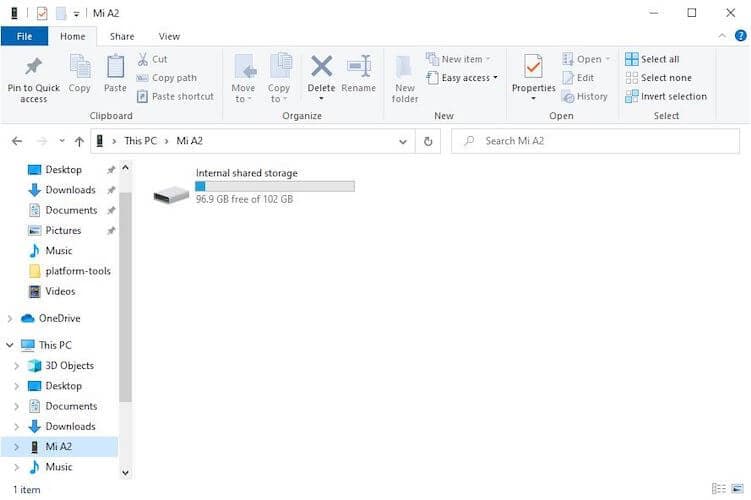
– Na detecção, uma janela como acima será exibida. Clique duas vezes em Armazenamento Compartilhado Interno
– Localize a pasta DCIM e abra-a
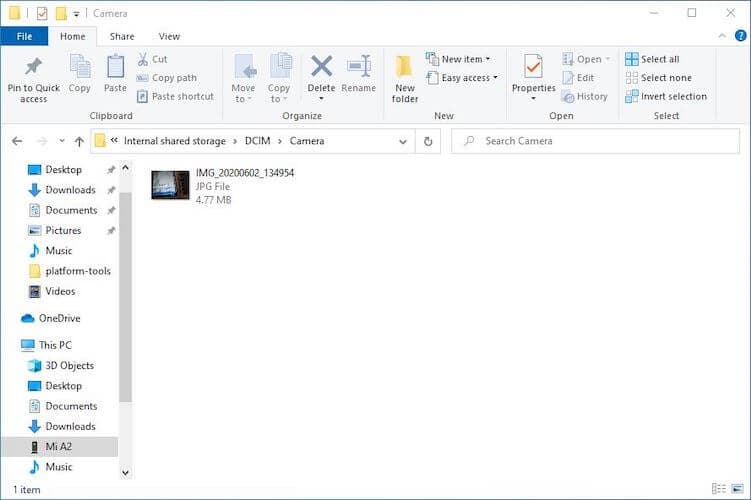
– Na pasta Camera dentro do DCIM, você verá todas as suas fotos tiradas da sua câmera
– Selecione qualquer um ou todos e copie-os para o local desejado em seu computador Windows.
Este método não cuida da organização, apenas permite que você transfira todas as fotos tiradas da sua câmera para o seu telefone.
III. Importar fotos do Android para o Windows 10 usando o Dropbox
Importar fotos do Android para o Windows 10 usando o Dropbox requer duas partes, a primeira onde você carrega suas fotos para o Dropbox e a segunda onde você baixa fotos no Windows 10. Além disso, o Dropbox tem um pequeno limite de armazenamento de 2 GB por padrão, então você não poderá transferir muitas de suas fotos de forma sustentável usando o Dropbox a longo prazo.
Carregando fotos para o Dropbox no Android
– Instale o Dropbox se ainda não o tiver e faça login ou crie uma nova conta
– Abra o Google Fotos no seu telefone
– Selecione as fotos que deseja transferir para o Windows
– Toque em Compartilhar e toque na opção Adicionar ao Dropbox. As fotos serão enviadas para o Dropbox
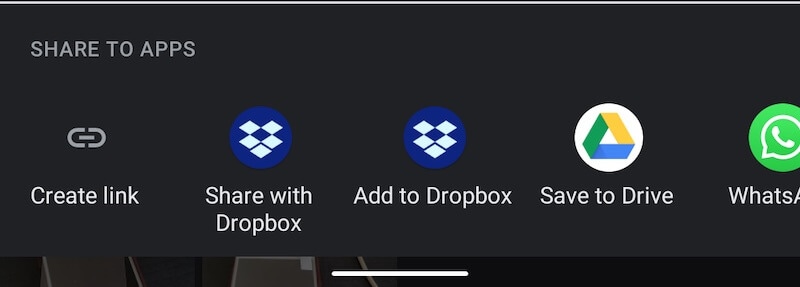
Baixando fotos do Dropbox para o Windows
– Não há necessidade de baixar o aplicativo do Dropbox, você pode visitar https://dropbox.com em um navegador da Web no Windows e faça login na sua conta do Dropbox
– Passe o mouse sobre os arquivos que deseja baixar e toque no quadrado vazio à esquerda de cada um deles
– Se você tiver um único arquivo, clique no botão de menu de 3 pontos à direita e selecione Download. Se você tiver vários arquivos, a opção padrão será fazer o download.
10. Transferir fotos do Android para o Windows XNUMX usando o Microsoft Photos
O Windows 10 possui uma ferramenta excelente, embora básica, para importar e gerenciar fotos de dispositivos USB, câmeras e telefones. A ferramenta é chamada de Fotos e é incorporada ao Windows 10.
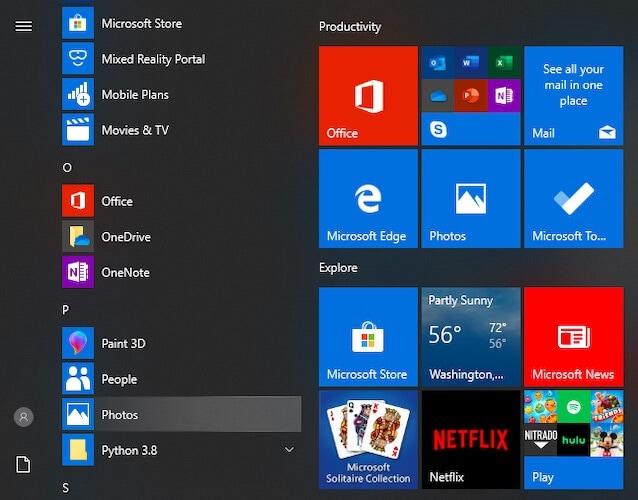
– Conecte seu telefone ao Windows
– No menu suspenso no Android, selecione as opções USB e marque Transferência de arquivos
– Depois que o telefone for detectado no Windows como armazenamento interno, abra Fotos
– Selecione Importar no canto superior direito e escolha De um dispositivo USB
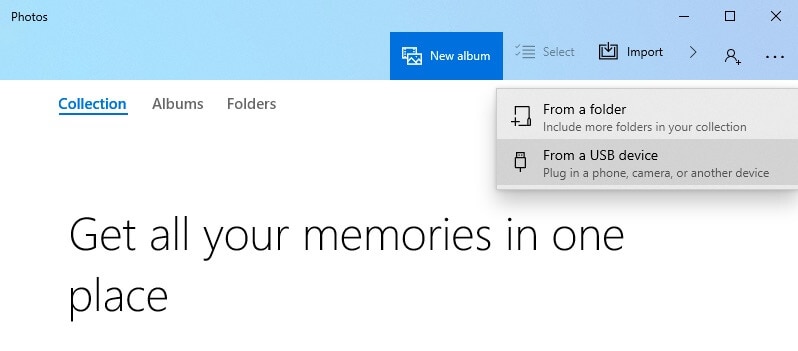
– Depois que o software detectar e verificar seu telefone, ele mostrará todas as fotos disponíveis em seu dispositivo para você selecionar e escolher para fazer o download para o Windows.
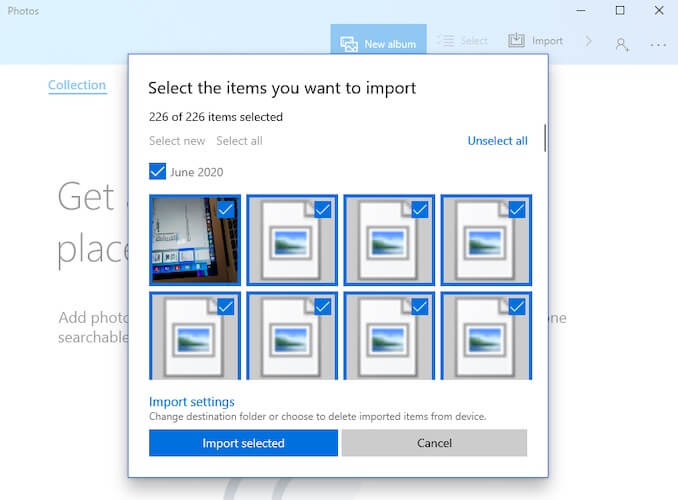
Depois de clicar em Importar selecionados, os arquivos serão baixados para o Fotos e você poderá criar álbuns e realizar o gerenciamento básico usando o Fotos. Esta não é uma solução tão elegante quanto o DrFoneTool – Phone Manager (Android) que permite baixar de e para os álbuns inteligentes em seu dispositivo, mas pode funcionar para você se quiser despejar fotos do Android para o seu computador Windows 10.
V. Importar fotos do Android para o Windows 10 usando o OneDrive
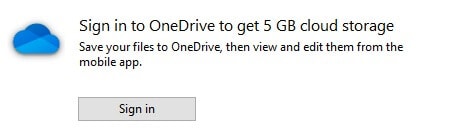
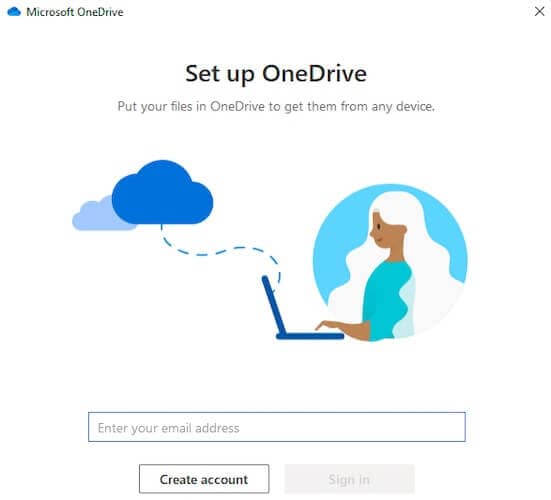
O OneDrive é a solução de armazenamento em nuvem da Microsoft e cada usuário recebe 5 GB gratuitamente. A pasta OneDrive está facilmente disponível e perfeitamente integrada ao Explorador de Arquivos do Windows, tudo que você precisa fazer é clicar nela e ela o levará ao seu OneDrive, solicitando que você faça login se ainda não estiver conectado. Importando fotos do Android para O Windows 10 usando o OneDrive é um processo de duas partes, você carrega no OneDrive no Android e baixa no OneDrive no Windows.
Carregando fotos do Android para o OneDrive
– Instale o aplicativo OneDrive em seu telefone da Google Play Store
– Entre na sua conta da Microsoft ou crie uma nova conta se você for um novo usuário
– Acesse o aplicativo Google Fotos em seu telefone e selecione as fotos que deseja transferir do Android para o OneDrive
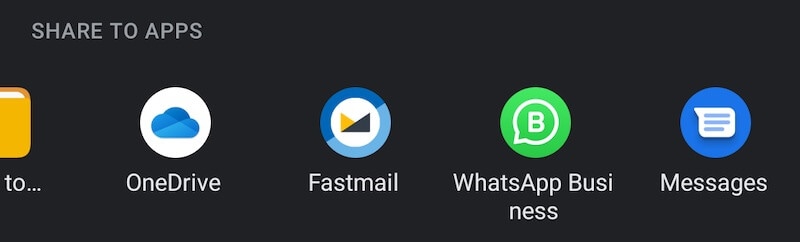
– Escolha onde carregar no OneDrive
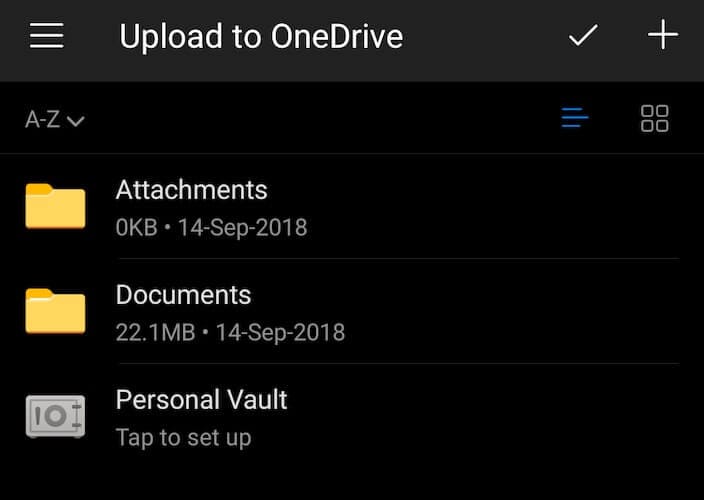
– As fotos serão carregadas no OneDrive
Baixando fotos do OneDrive no Windows
Depois de fazer o upload de fotos para o OneDrive no Android, é hora de baixá-las no Windows.
– Abra o Windows File Explorer e selecione OneDrive na barra lateral esquerda. Como alternativa, use o menu Iniciar do Windows para procurar o OneDrive. Ambos levam ao mesmo local no Explorador de Arquivos.
– Entre no seu OneDrive usando sua conta da Microsoft se você ainda não estiver conectado
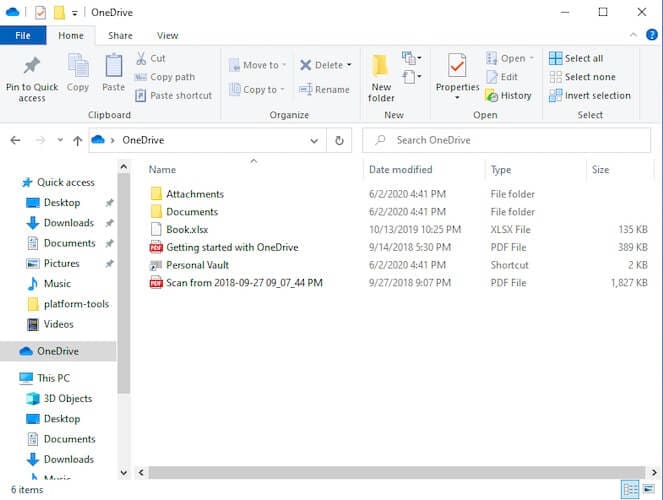
– Selecione e baixe arquivos como faria com qualquer outro arquivo e pasta no Explorador de Arquivos.
Conclusão
Existem várias maneiras de transferir fotos do Android para o Windows 10. Você pode usar o Explorador de Arquivos embutido no Windows, que faz um bom trabalho ao transferir seus arquivos do seu dispositivo Android para o seu PC Windows. Você pode usar o Explorador de Arquivos para acessar diretamente a pasta Câmera do seu sistema Android, onde as fotos tiradas da câmera do telefone são armazenadas. Depois, há o Microsoft Photos, que oferece gerenciamento de fotos realmente básico, além de permitir outra maneira de importar e copiar fotos do Android para o Windows 10. Existem ferramentas baseadas em nuvem, como o Microsoft OneDrive, que podem cuidar do arquivo estranho, não é recomendado usar como método de transferência principal, pois consome dados para carregar do Android e depois baixar para o PC com Windows. O mesmo acontece com o Dropbox.
De longe, a melhor maneira de transferir fotos do Android para o Windows 10 PC é um pacote de software de terceiros chamado DrFoneTool. O Phone Manager do DrFoneTool (Android) é tudo o que você precisa para transferir fotos de forma rápida e confiável por USB, sem precisar de nenhum dado, e a vantagem adicional é que ele pode ler álbuns inteligentes no Android, ajudando você a recriar a estrutura no Windows, se desejar , enquanto ajuda você a escolher as fotos exatas que deseja transferir rapidamente. O software também te ajuda com vídeos, músicas e apps, e você pode usar o Explorer para acessar o sistema de arquivos do Android, tudo em um só lugar chamado DrFoneTool – Phone Manager (Android).
Artigos Mais Recentes

